Puoi spostare di nuovo una VM in fase di migrazione in vSphere utilizzando gli strumenti forniti da Migrate for Compute Engine.
Quando sposti una VM nel cloud, viene acquisito uno snapshot di base. Quando sposti di nuovo una VM nell'origine, si verificano diversi comportamenti a seconda del criterio di archiviazione configurato per la VM.
Note:
- Spostamento forzato: in caso di interruzione prolungata del cloud, puoi forzare l'esecuzione della VM on-premise o sull'origine. Per le VM che utilizzano il criterio di write-back, la VM viene riportata on-premise utilizzando il checkpoint di coerenza più recente. Questo comporta la perdita di dati fino all'ultimo checkpoint archiviato.
- Come misura di sicurezza, lo snapshot di base di una VM eseguita nel cloud utilizzando il criterio di write-back non viene eliminato automaticamente quando viene utilizzata l'opzione Forza. Dopo la verifica, lo snapshot di base può essere eliminato manualmente per non essere più necessario.
- Durante il passaggio da Amazon EC2 o Azure a Google Cloud, il write-back non è disponibile. In questo caso, spostando di nuovo la VM nella piattaforma di origine le VM originali vengono riavviate con i dischi presenti all'inizio della migrazione.
Utilizzo del gestore di Migrate for Compute Engine
- Accedi al gestore di Migrate for Compute Engine.
- Fai clic su Onde di migrazione.
- Se vengono richiesti nome utente e password, utilizza apiuser come nome utente.
- Fai clic sull'icona di monitoraggio dell'onda pertinente.
- Seleziona la VM che vuoi restituire on-premise e fai clic su Sposta indietro.
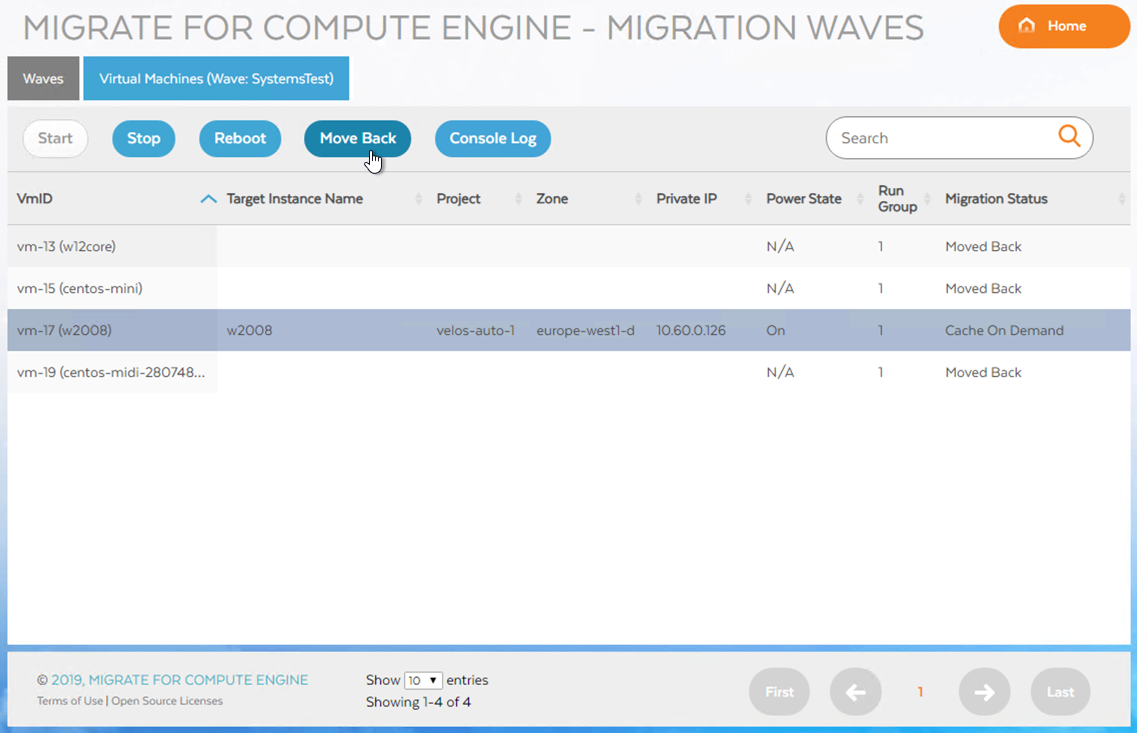
Utilizzo di vCenter
- In vSphere vCenter, seleziona la macchina virtuale.
- Fai clic con il pulsante destro del mouse sulla VM e seleziona Esegui la migrazione per le operazioni di Google Compute Engine > Esegui on-premise.
- Se vuoi forzare il processo, seleziona la casella Forza esecuzione on-premise.
- Inserisci il codice di conferma per confermare l'azione.

Fai clic su Ok.
Le VM di ritorno dal cloud vengono avviate automaticamente on-premise.
Per visualizzare l'avanzamento dell'azione, puoi utilizzare il portlet Informazioni sull'istanza Cloud nella pagina Riepilogo VM. Puoi anche monitorare l'attività vSphere.


